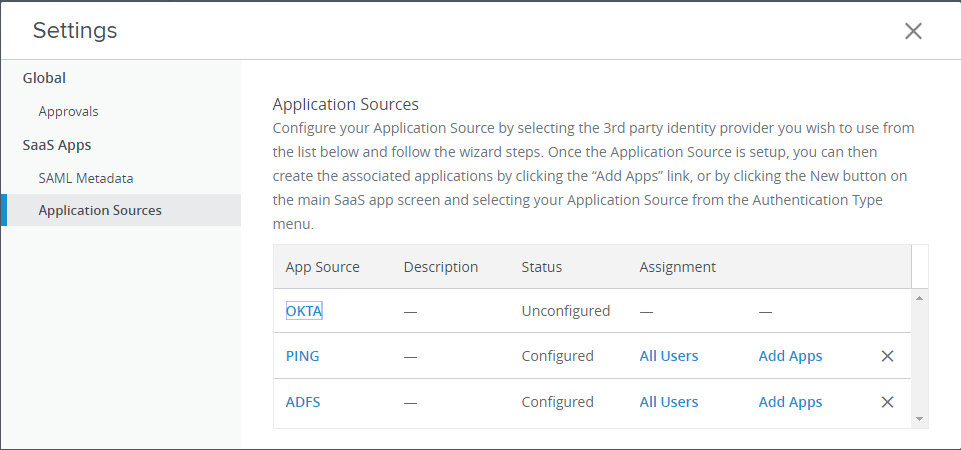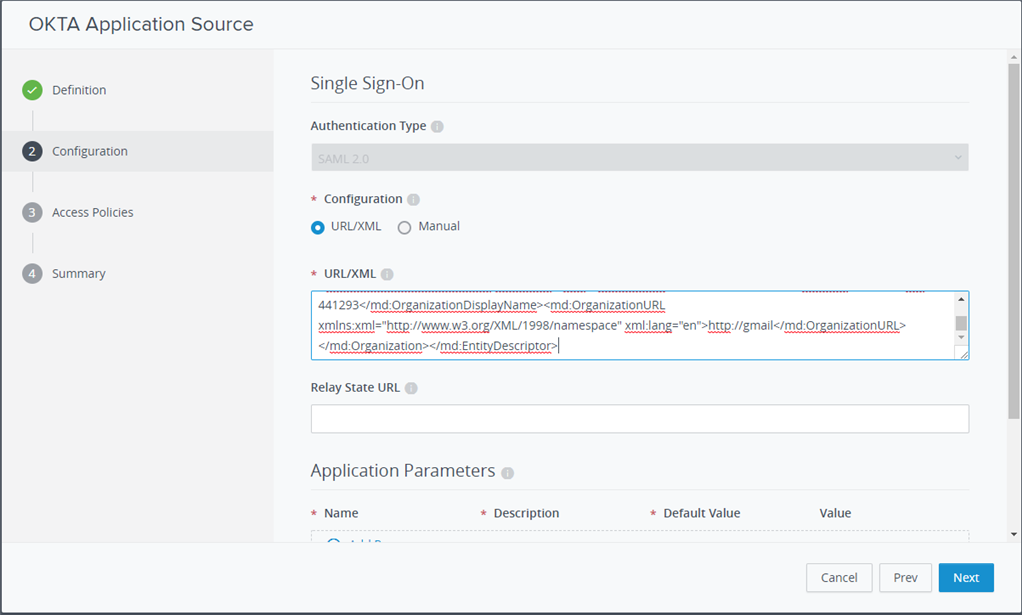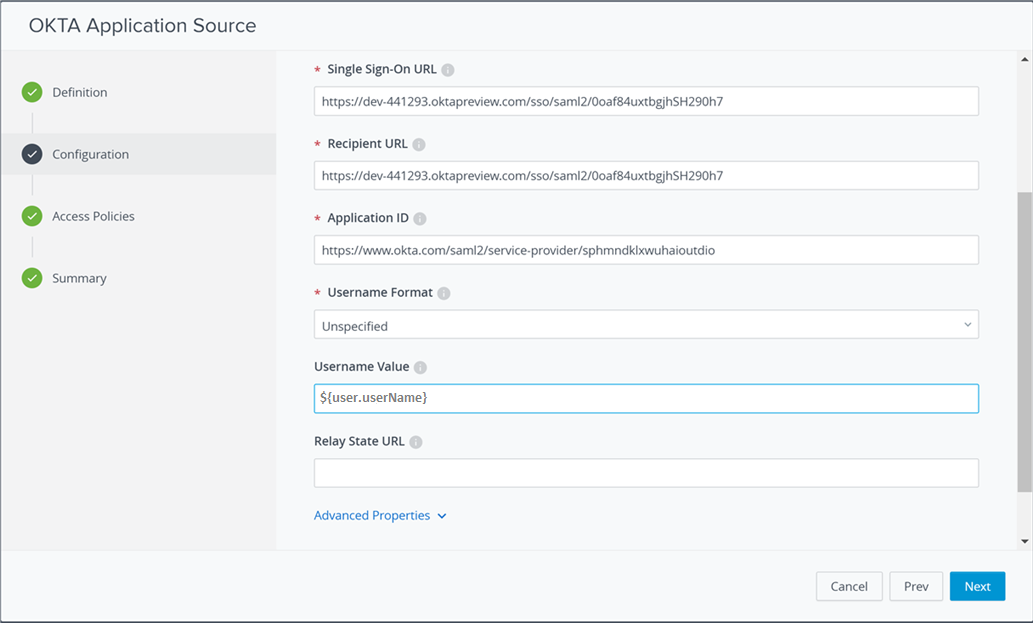Configurar o Okta como uma origem do aplicativo no VMware Identity Manager.
Essa é uma tarefa de configuração inicial única.
Pré-requisitos
Você configurou o VMware Identity Manager como um provedor de identidade no Okta. Consulte Configurar o VMware Identity Manager como um provedor de identidade no Okta.